win7系统ie11如何降至ie8 win7预装的ie11降级ie8方法
更新时间:2023-02-16 08:51:34作者:jiang
最近有win7用户在系统预装的ie11浏览器,把想浏览器版本降级到ie8,但是用户不知道要怎么操作,那么win7预装的ie11降级ie8方法呢,需要通过在控制面板进入程序和功能下载ie11在安装ie8版本,下面小编给大家分享win7系统预装ie11降级ie8的方法。
解决方法:
1、进入面板,点击程序,进入程序和功能,打开Windows功能窗口。
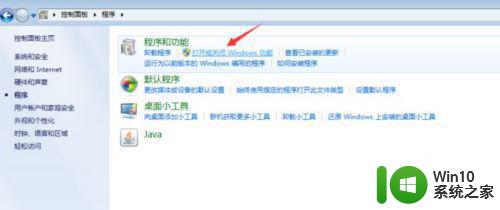
2、找到Internet Explorer 11,取消前面的勾,Windows会弹出是否继续的提示框,直接点击“是按钮”确认继续,点击窗口中的“是按钮”开始卸载IE11。
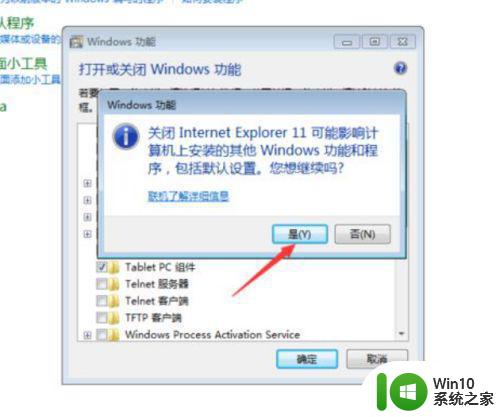
3、IE11卸载完毕,自动回到控制面板中的程序管理窗口中,点击“查看已安装的更新”打开当前系统中已安装更新列表,点击IE11的更新,将其卸载。
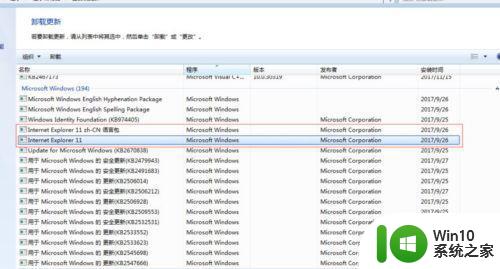
4、重新通过程序页面打开Windows功能窗口,之前显示为Internet Explorer 11的那一项此刻已变成了Internet Explorer 8,点击确定按钮确定安装IE8。
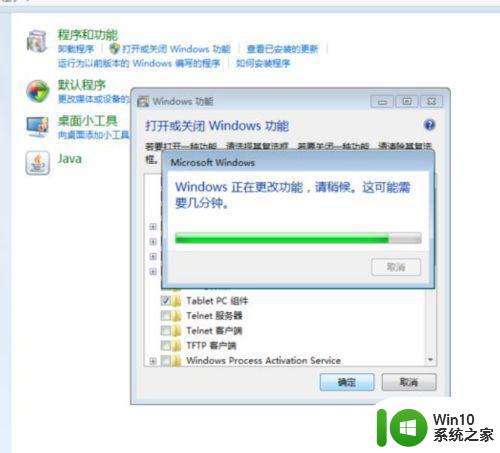
5、IE8安装完毕,Windows会弹出提示框,要求重启系统应用变更。直接点击该窗口中的“立即重新启动按钮”重启系统即可。
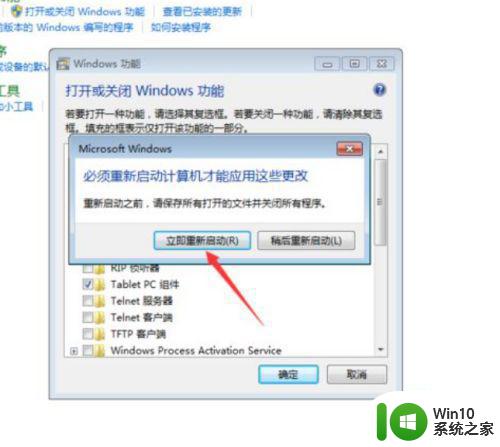
以上就是win7系统预装ie11降级ie8的方法,要把ie浏览器降级到其他版本的,可以按上面的方法来进行操作。
win7系统ie11如何降至ie8 win7预装的ie11降级ie8方法相关教程
- win7系统如何降级IE11至IE8 win7自带IE11如何降级至IE8的详细步骤
- win7电脑ie11降为ie8的教程 w7 64位ie11如何降级为ie8
- win7自带ie如何降到ie8版本 win7自带ie11如何降级到ie8版本
- 如何将win7系统下的ie11降低到ie9版本 win7系统ie11降级到ie9方法
- win7的ie9如何降到ie8 win7电脑如何降级为ie8
- win7自带ie11降级提示没有完全卸载怎么办 Win7自带IE11无法完全卸载解决方法
- Win7系统重置IE11浏览器的详细方法 如何彻底清除Win7系统中的IE11浏览器缓存和历史记录
- win7安装ie11浏览器的具体方法 win7怎么安装ie11
- win7卸载ie11方法 ie11彻底删除win7
- win7系统无法卸载ie11的解决办法 如何彻底卸载win7系统中的ie11浏览器
- win7ie10升级到ie11的教程 win7 ie10 升级到ie11的步骤
- lenovo电脑win8改win7系统的方法 联想电脑win8系统降级为win7步骤
- window7电脑开机stop:c000021a{fata systemerror}蓝屏修复方法 Windows7电脑开机蓝屏stop c000021a错误修复方法
- win7访问共享文件夹记不住凭据如何解决 Windows 7 记住网络共享文件夹凭据设置方法
- win7重启提示Press Ctrl+Alt+Del to restart怎么办 Win7重启提示按下Ctrl Alt Del无法进入系统怎么办
- 笔记本win7无线适配器或访问点有问题解决方法 笔记本win7无线适配器无法连接网络解决方法
win7系统教程推荐
- 1 win7访问共享文件夹记不住凭据如何解决 Windows 7 记住网络共享文件夹凭据设置方法
- 2 笔记本win7无线适配器或访问点有问题解决方法 笔记本win7无线适配器无法连接网络解决方法
- 3 win7系统怎么取消开机密码?win7开机密码怎么取消 win7系统如何取消开机密码
- 4 win7 32位系统快速清理开始菜单中的程序使用记录的方法 如何清理win7 32位系统开始菜单中的程序使用记录
- 5 win7自动修复无法修复你的电脑的具体处理方法 win7自动修复无法修复的原因和解决方法
- 6 电脑显示屏不亮但是主机已开机win7如何修复 电脑显示屏黑屏但主机已开机怎么办win7
- 7 win7系统新建卷提示无法在此分配空间中创建新建卷如何修复 win7系统新建卷无法分配空间如何解决
- 8 一个意外的错误使你无法复制该文件win7的解决方案 win7文件复制失败怎么办
- 9 win7系统连接蓝牙耳机没声音怎么修复 win7系统连接蓝牙耳机无声音问题解决方法
- 10 win7系统键盘wasd和方向键调换了怎么办 win7系统键盘wasd和方向键调换后无法恢复
win7系统推荐
- 1 风林火山ghost win7 64位标准精简版v2023.12
- 2 电脑公司ghost win7 64位纯净免激活版v2023.12
- 3 电脑公司ghost win7 sp1 32位中文旗舰版下载v2023.12
- 4 电脑公司ghost windows7 sp1 64位官方专业版下载v2023.12
- 5 电脑公司win7免激活旗舰版64位v2023.12
- 6 系统之家ghost win7 32位稳定精简版v2023.12
- 7 技术员联盟ghost win7 sp1 64位纯净专业版v2023.12
- 8 绿茶ghost win7 64位快速完整版v2023.12
- 9 番茄花园ghost win7 sp1 32位旗舰装机版v2023.12
- 10 萝卜家园ghost win7 64位精简最终版v2023.12